Zaktualizowano maj 2024: Przestań otrzymywać komunikaty o błędach i spowolnij swój system dzięki naszemu narzędziu do optymalizacji. Pobierz teraz na pod tym linkiem
- Pobierz i zainstaluj narzędzie do naprawy tutaj.
- Pozwól mu przeskanować twój komputer.
- Narzędzie będzie wtedy napraw swój komputer.
CMOS zawiera dane związane z BIOS-em i mógł zostać zresetowany, powodując ten błąd. Problem może być również spowodowany rozładowaniem baterii CMOS. Jeśli błąd sumy kontrolnej CMOS występuje podczas uruchamiania systemu, może to oznaczać, że system został zresetowany do domyślnych ustawień fabrycznych.
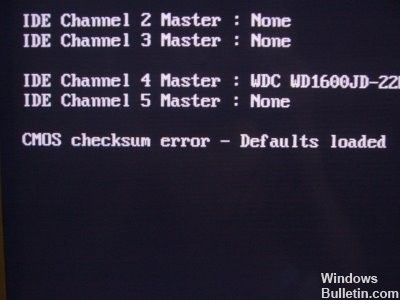
Za każdym razem, gdy wykonujesz aktualizacja BIOS-u, uruchom lub zamknij komputer, zdarzenia te są rejestrowane w pamięci CMOS. Prowadzi rejestr tych rzeczy, aby upewnić się, że działają normalnie przy następnym uruchomieniu komputera. CMOS pozostaje włączony, gdy reszta komputera jest wyłączona, ponieważ działa niezależnie od baterii zegara. Kiedy komputer się uruchamia, próbuje odczytać ostatni stan, w jakim był na CMOS. Zwykle potrafi odczytać informacje i odzyskać bez problemu. Błąd sumy kontrolnej CMOS występuje, gdy komputer nie może odczytać tych informacji lub nie jest całkowicie zgodny.
Jak naprawić błąd sumy kontrolnej CMOS w systemie Windows
Resetowanie ustawień domyślnych systemu BIOS

- Uruchom komputer na czarnym ekranie z błędem sumy kontrolnej.
- Jeśli zobaczysz komunikat „Naciśnij F1, aby kontynuować, F2, aby wejść do SETUP”, naciśnij F2, aby wejść do BIOS-u. (W zależności od systemu BIOS może być konieczne naciśnięcie innych klawiszy, takich jak klawisz Delete).
- Przeczytaj informacje na temat używania klawiszy na ekranie i wybierz opcję Załaduj wartości domyślne. Lub wybierz opcję, która działa dla domyślnego ustawienia BIOS.
Aktualizacja z 2024 maja:
Za pomocą tego narzędzia możesz teraz zapobiegać problemom z komputerem, na przykład chroniąc przed utratą plików i złośliwym oprogramowaniem. Dodatkowo jest to świetny sposób na optymalizację komputera pod kątem maksymalnej wydajności. Program z łatwością naprawia typowe błędy, które mogą wystąpić w systemach Windows - nie ma potrzeby wielogodzinnego rozwiązywania problemów, gdy masz idealne rozwiązanie na wyciągnięcie ręki:
- Krok 1: Pobierz narzędzie do naprawy i optymalizacji komputera (Windows 10, 8, 7, XP, Vista - Microsoft Gold Certified).
- Krok 2: kliknij „Rozpocznij skanowanie”, Aby znaleźć problemy z rejestrem Windows, które mogą powodować problemy z komputerem.
- Krok 3: kliknij „Naprawić wszystko”, Aby rozwiązać wszystkie problemy.
- Gdy system wyda polecenie „Load BIOS Defaults (T / N)”, naciśnij klawisze Y i Enter.
- Po wejściu do systemu Windows wyłącz komputer i uruchom go ponownie, aby sprawdzić, czy problem nadal występuje.
- Zapisz zmiany i zamknij BIOS.
Wymień baterię CMOS

- Otwórz obudowę komputera i znajdź baterię CMOS, która jest podłączona do płyty głównej komputera. Jeśli nie możesz znaleźć baterii CMOS, zapoznaj się z dokumentacją na płycie głównej lub komputerze. Możesz także skonsultować się z nim przez Internet lub poprosić o pomoc producenta komputera.
- Jeśli komputer korzysta z baterii guzikowej, stosunkowo łatwo jest ją wyjąć. Chwyć palcami brzeg baterii i wyciągnij ją z uchwytu, który ją trzyma. Niektóre płyty główne mają klips, który utrzymuje baterię na miejscu i konieczne może być jej podniesienie, aby ją wyjąć.
- Nie usuwaj go przez 10 minut, weź drugi, wpisz go w ten sam sposób i spróbuj uruchomić komputer. Sprawdź, czy wyświetla się błąd sumy kontrolnej CMOS!
Napraw zaciski akumulatora CMOS

Problemem, z którym spotykają się ludzie, jest komunikat o błędzie, który pojawia się nawet po wymianie baterii CMOS. Normalnie, jeśli bateria ma więcej niż 3 woltów, CMOS powinien działać poprawnie i zresetować ustawienia BIOS.
Może to być nadal problem z zasilaniem, ale nie sam akumulator. Przeciwnie, bieguny ujemne i dodatnie, które pobierają energię z akumulatora, mogą nie być prawidłowo podłączone. Bateria byłaby zatem luźna i nie dostarczałaby energii.
Wyjmij baterię i złóż kołek ujemny, a także złóż kołek dodatni lub cokolwiek, co zapewnia, że oba kołki mają pewny kontakt z akumulatorem. Następnie wymień akumulator i sprawdź, czy jest dobrze dokręcony, gdy oba zaciski są prawidłowo podłączone. Umieść wszystko z powrotem na miejscu i uruchom ponownie urządzenie.
Porada eksperta: To narzędzie naprawcze skanuje repozytoria i zastępuje uszkodzone lub brakujące pliki, jeśli żadna z tych metod nie zadziałała. Działa dobrze w większości przypadków, gdy problem jest spowodowany uszkodzeniem systemu. To narzędzie zoptymalizuje również Twój system, aby zmaksymalizować wydajność. Można go pobrać przez Kliknięcie tutaj

CCNA, Web Developer, narzędzie do rozwiązywania problemów z komputerem
Jestem entuzjastą komputerów i praktykującym specjalistą IT. Mam za sobą lata doświadczenia w programowaniu komputerów, rozwiązywaniu problemów ze sprzętem i naprawach. Specjalizuję się w tworzeniu stron internetowych i projektowaniu baz danych. Posiadam również certyfikat CCNA do projektowania sieci i rozwiązywania problemów.

